Дізнайтеся, скільки часу потрібно для завантаження та встановлення iOS 15

Остання операційна система Apple, iOS 15, випущена в червні 2021 року, стала публічною 20 вересня 2021 року. Є нові функції для викликів FaceTime, способи зменшити відволікання та унікальні сповіщення.

Більше того, останнє оновлення зосереджено на покращенні конфіденційності завдяки повному оновленню Safari, Погода та Карт. Однак, незважаючи на те, що встановити iOS 15 легко, багато людей стикалися з тими ж проблемами. Ось відповіді на питання «скільки часу займає установка ios 15».
Як встановити iOS 15?
По-перше, вам потрібно переконатися, що у вас iPhone SE (1-го покоління) або новішої версії, або iPhone 6s або новішої версії. Оскільки ці iPhone були випущені в 2016 і 2015 роках, переважна більшість споживачів зможуть отримати оновлення. Ви повинні зробити наступне:
- Підключіть свій iPhone до Wi-Fi та джерела живлення, якщо воно сумісне.
- Перейдіть в меню «Налаштування».
- Відкрийте Загальні налаштування
- Відкрийте вікно оновлення програмного забезпечення.
- У спадному меню виберіть «Завантажити та встановити».
Скільки часу потрібно для оновлення до останньої версії iOS?
Встановлення нової версії iOS на ваш телефон займає приблизно 30 хвилин. Однак точний час залежить від швидкості вашого Інтернету та пам’яті пристрою.
Оновлення iOS 15.4.1 від Apple є незначним покращенням функції, але очікується, що його встановлення на вашому iPhone займе деякий час.
Apple випустила нову версію iOS 15.4.1, і програмне забезпечення надає користувачам iPhone невелику кількість модифікацій. Хоча оновлення не містить нових функцій, воно містить виправлення деяких критичних помилок.
Найкоротший журнал змін і найменший розмір завантаження доступні для тих, хто оновлює свій iPhone з iOS 15.4 до iOS 15.4.1 відповідно. Щоб дати вам уявлення про розмір оновлення, розмір оновлення iOS 15.4.1 для користувачів iPhone 12 Pro, які оновлюються з iOS 15.4, становить приблизно 300 МБ.
Ви можете помітити, що ваше завантаження iOS 15.4.1 є більш значним, якщо ви оновлюєте старішу версію iOS. Це пов’язано з тим, що вдосконалення пропущених оновлень вбудовано в нову версію iOS.
Оновлення iOS 15.4.1 доступне для завантаження сьогодні. Хоча деякі з вас, можливо, захочуть почекати, більшості з вас слід встановити програмне забезпечення негайно або якнайшвидше.
Чому iOS 15 завантажується так повільно?
Якщо ви давно не створювали резервну копію даних або не знайомі зі змінами в iOS 15.4.1, процес попередньої інсталяції може зайняти трохи більше часу.
Перш ніж оновлювати програмне забезпечення iOS, переконайтеся, що ваш iPhone підключено до стабільної мережі Wi-Fi і що стільникові дані не ввімкнено. Під час використання пристрою необхідно заряджати акумулятор або підключати USB-кабель.
Отже, якщо ви виявите, що процес оновлення вашого iPhone триває надто довго, причиною може бути одна з таких:
Модель iPhone
Модель iPhone також може впливати на розмір завантаження iOS 14/15 для iOS 14. Apple створила збірку iOS спеціально для старих моделей iPhone, щоб максимально використати їхні ресурси. Щоб відповідати вимогам, переконайтеся, що у вас iPhone SE (1-го покоління) або новішої версії, або iPhone 6s або новішої версії.

яблучний сервер
Оскільки бета-версія iOS 15 все ще перебуває на ранніх стадіях, час, коли ви намагаєтеся оновити до бета-версії, не менш важливий. У години пік велика кількість людей, які переходять на нову версію iOS, може перевантажити сервери Apple.
Коли більшість людей ще спить вранці, це здається оптимальним часом для завантаження, оскільки автоматичні оновлення мають достатньо часу для завершення.
Регіон (розмір оновлення)
Час, потрібний для завантаження та встановлення бета-версій iOS 14 або 15, значно відрізняється залежно від географічного розташування користувача. У деяких місцях ви можете не мати доступу до всіх служб Apple через нормативні обмеження.
Хоча деяким власникам iPhone потрібно буде завантажити 2,83 ГБ iOS 14/15, більшість зможе завантажити 4,79 ГБ. Щоб уникнути включення послуг, недоступних на їхньому місці, їх було виключено з кінцевого результату.
Доступне місце для зберігання
Якщо обсяг пам’яті вашого iPhone наближається до кінця, оновлення iOS 14/15 спробує розвантажити додатки, щоб звільнити місце. Як наслідок, для створення iOS 14/15 знадобиться значно більше часу.
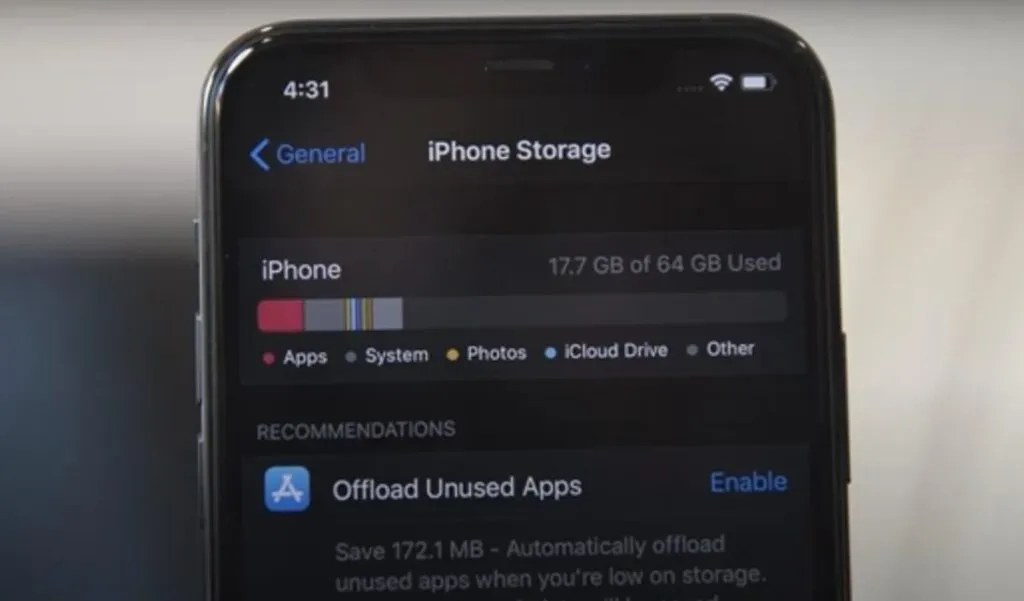
підключення до інтернету
Швидкість підключення до Інтернету вашого iPhone є, мабуть, найважливішим аспектом для визначення того, скільки часу потрібно для оновлення до iOS 14/15 на вашому iPhone.
Під час оновлення до iOS 14/15 ми рекомендуємо використовувати з’єднання Wi-Fi для завершення процесу. Якщо у вас немає стабільного підключення до Інтернету, завантаження оновлення програмного забезпечення iOS 14/15 займе більше часу.
5 способів прискорити завантаження iOS 15?
Ось п’ять способів прискорити завантаження iOS 15:
- Примусово перезавантажте пристрій
- Перевірте підключення до мережі
- Перевірте статус сервера Apple
- Перевірте простір для зберігання iPhone
- Скинути налаштування мережі
1. Примусово перезавантажте пристрій
Якщо ваш iPhone застряг у процесі завантаження, простий перезапуск пристрою може вирішити проблему.
Виконайте ці процедури, якщо ви хочете перезавантажити свою модель iPhone 11, iPhone 12 або iPhone 13 (не лише X, XS або XR), і все вийде.
- Використовуючи бічну кнопку, натисніть і утримуйте її кілька секунд після натискання та відпускання кнопок гучності одну за одною.
- Натисніть і утримуйте кнопку протягом 30 секунд, коли побачите логотип Apple.
2. Перевірте підключення до мережі
Якщо ваше підключення до Інтернету нестабільне, оновлення iOS 14/15 може перестати відповідати. Для успішного процесу оновлення потрібне міцне та надійне підключення до мережі.
- Відновіть налаштування маршрутизатора до стандартних.
- Якщо ви користуєтеся iOS або iPadOS 15 або новішої версії, перейдіть до опції «Скинути» в «Загальних налаштуваннях».
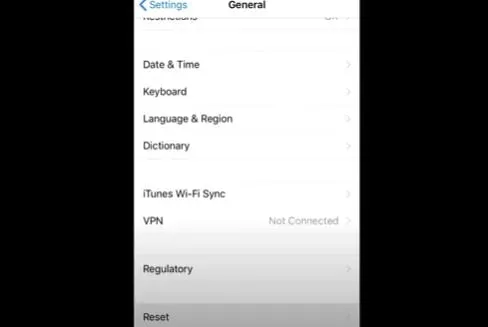
- Тепер натисніть «Скинути налаштування мережі», щоб очистити налаштування мережі.
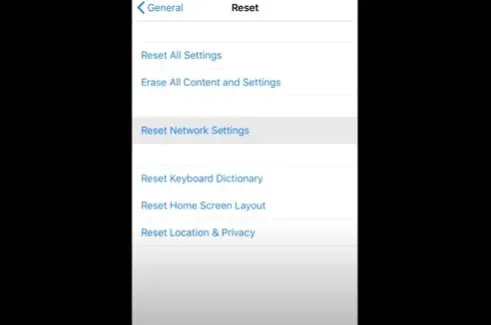
- Якщо ви хочете скинути всі параметри мережі в iOS або iPadOS 14, перейдіть до Налаштування > Загальні > Скинути > Скинути налаштування мережі в меню налаштувань свого пристрою.
3. Перевірте статус сервера Apple
Якщо жоден із згаданих вище варіантів не працює, можливо, вам доведеться вирішити проблеми з сервером Apple. Сервіси, магазини та iCloud можна перевірити на наявність і функціональність.
За допомогою цієї програми легко визначити, чи не працюють сервери Apple або є проблеми з обслуговуванням.
- Якщо ви перейдете за такою URL-адресою, ви перейдете на сторінку стану системи підтримки Apple: https://www.apple.com/support/systemstatus/ .
- Якщо у вас виникли проблеми з інсталяцією програм, входом в iCloud або доступом до Apple Maps, це перше місце, куди вам слід звернутися, щоб визначити, чи винна Apple у цій проблемі.
- Якщо це так, єдине, що ви можете зробити, це терпляче чекати, і Apple погодилася подбати про ситуацію.
- Якщо ситуація не зникає, слід почати усунення несправностей.
4. Перевірте пам’ять свого iPhone
Ваші проблеми також можуть бути спричинені браком вільного місця на вашому iPhone або iPad, через що ви не можете продовжувати завантажувати оновлення iOS 14/15.
Крім того, якщо завантаження триває надто довго, перевірте пам’ять пристрою, щоб перевірити, чи достатньо місця для оновлення iOS 14/15.
- Перейдіть до [Device] Storage в меню налаштувань і підтвердьте свій вибір.
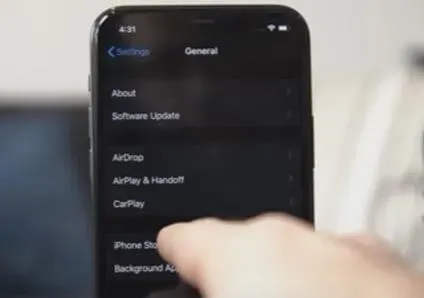
- Дотримуючись списку рекомендацій щодо оптимізації сховища, ви зможете перевірити встановлені програми, а також обсяг пам’яті, який вони використовують.
5. Скинути налаштування мережі
Згадані вище були одними з найефективніших методів відновлення функціональності вашого пристрою iOS, коли він завис або застряг під час оновлення до iOS 14. Сподіваюся, ця публікація була для вас корисною.
- Якщо ви користуєтеся iOS або iPadOS 15 або пізнішої версії, перейдіть до Налаштування > Скинути [пристрій] > Скинути налаштування мережі, щоб скинути налаштування мережі.
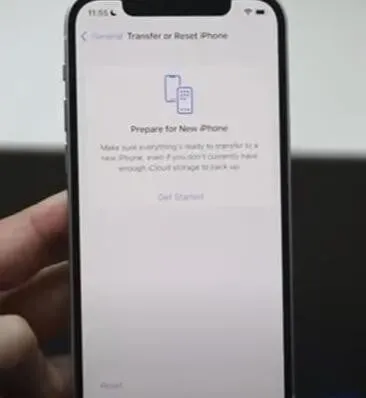
- Якщо ви хочете скинути всі параметри мережі в iOS або iPadOS 14, перейдіть до Налаштування > Загальні > Скинути > Скинути налаштування мережі в меню налаштувань свого пристрою.
Висновок
З оновленням iOS 15 у програми внесено сотні налаштувань і змін. Це включає нові теги, створені користувачами, згадки, перегляд активності в програмі Notes, тенденції в програмі Health тощо.
Крім того, Apple представила фотографії контактів для людей і більші значки для додатків, щоб виділити їх більше.
Щоб скористатися перевагами цих нових функцій, вам потрібно інсталювати оновлення, що може зайняти більше часу, ніж очікувалося, якщо у вас неправильна модель iPhone або ви перебуваєте в певному регіоні.
Однак існує багато способів, від перезавантаження пристрою до перевірки сервера Apple, які можна використовувати для вирішення цієї проблеми.
FAQ
Скільки часу займає оновлення iOS 14?
Оновлення iOS 14 займає до 30 хвилин. Залежно від вашого телефону це може зайняти більше часу (незалежно від того, є затримка чи ні)
Як довго iPhone має повідомляти «Готується оновлення»?
За словами Apple, ваш iPhone може повідомляти «готується оновлення» протягом години. У вас можуть виникнути проблеми, якщо написано більше години.
Скільки часу займає установка iOS 15 на iPhone 7?
Швидкість, з якою підключення до Інтернету завантажує та встановлює iOS 15, залежить від того, скільки часу потрібно для завантаження та встановлення. Якщо підключення до Інтернету надійне, це займе лише 5-15 хвилин.
Як зробити резервну копію файлів перед оновленням IOS?
Переконайтеся, що резервне копіювання iCloud увімкнено в Налаштуваннях – iCloud – Резервне копіювання. Якщо так, ви побачите опцію «Створити резервну копію зараз», якщо подивіться на екран. Натисніть цю кнопку та дочекайтеся завершення.



Залишити відповідь